iPhone端末変更!Suica の残高を引き継ぐ方法
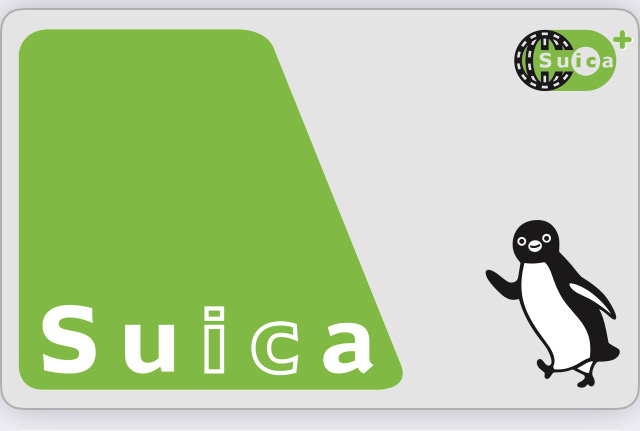
3月にお得な端末割引のキャンペーンがあったので、それを利用して iPhone se を購入しました。
わが家の携帯会社は格安SIM の mineo なので、端末設定は自分で行い、sim を入れ替えることで乗り換え完了です。
端末の設定は何度もやっているのですが、Apple Pay とSuica の引き継ぎは今回初めてでした。
Apple Pay は新しい端末に新たにカードを設定するだけなので特に難しくはなかったのですが、Suica は残高があるので、それを引き継ぐ必要がありました。
今回は Suica 残高の引き継ぎ方法を備忘録としてまとめておこうと思います。
iPhone から iPhone への引き継ぎです。
スポンサーリンク
iPhone 新端末にSuica の残高を引き継ぐ
iPhone から iPhone への引き継ぎ方法は、とても簡単でした。
Suica の残高を古い端末から新しい端末に引き継ぐには、古い端末からSuica を削除してから、新しい端末側で新規にSuica を追加すれば、自動的に残高が引き継がれるのでした。ただし、同じAppleID でサインインしている必要があります。
*注意
iPhone 同士の引き継ぎではない場合は、モバイルSuica のシステムサーバにデータ保管してから新しい端末に取り込む作業をする必要があるようなので、このやり方は当てはまりません。
画面を例にあげて実際にやってみます。
まずは、古い端末からSuica を削除します。
- 古い端末のWalletアプリ からSuica を立ち上げて右上のアコーディオンメニューをタップします
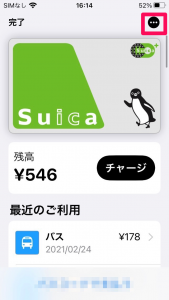
- MY Suica の画面を下までスクロールして、このカードを削除をタップします。
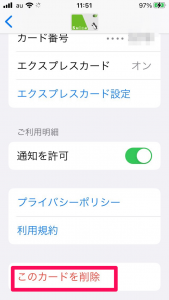
これで終了です。
次に新しい端末にSuica を追加します。先にApple Pay の設定は済んでいます。
- Walletアプリを開き、右上のプラスマークをタップします
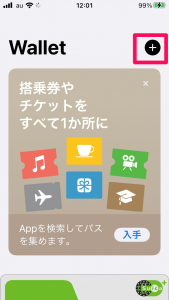
- 説明を読んで続けるをタップします
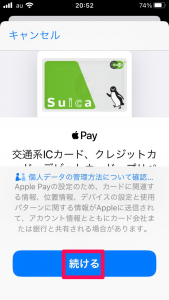
- カードの種類で suica をタップします
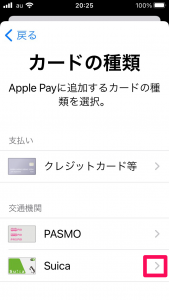
- 古い端末で削除したSuica と同じ残高が現れました。カードを追加をタップします
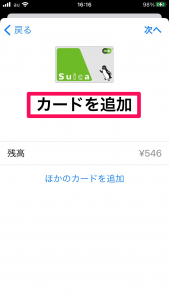
- カード追加中の画面になるので、しばらく待ちます。
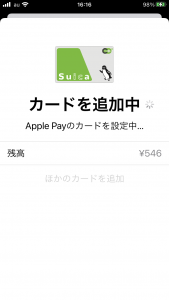
- Suica の残高引き継ぎが完了しました。
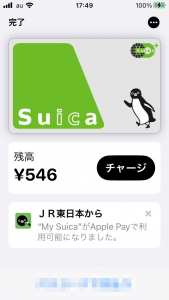
これで、新しいiPhone でも引き続きモバイルSuica を利用できるようになりました。
残高が残った状態でカードを削除するのは、ちょっと勇気がいりました。(笑)私の場合はカードの追加がなかなか読み込まれずエラーが続いて、半日くらい間を置いて追加してみるとなんとかできました。残高がさほど高額ではなかったのであせらずに待てましたが残金が高額だとかなりドキドキしてしまったと思います。
今回、追加するカードに以前はなかったPasmo が増えていたので、Pasmo も使ってみようかと思っています。ちなみに引き継ぎの方法はPasmo も同じやり方です。
iPhone の端末変更でSuica の残高を引き継ぐ方法でした。
スポンサーリンク


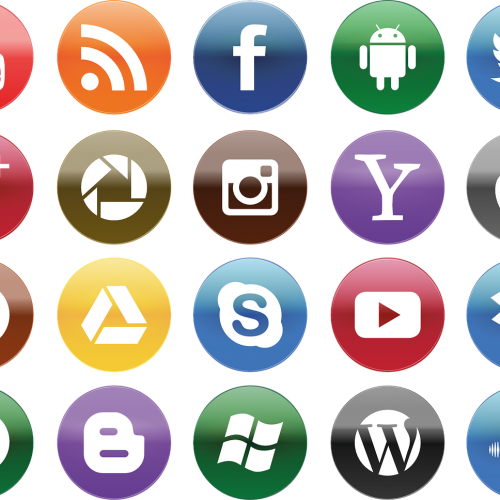
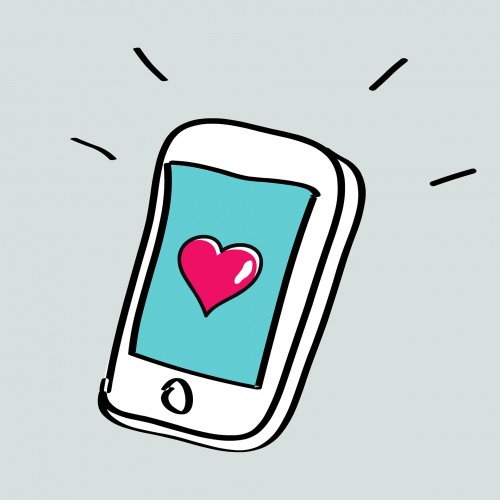

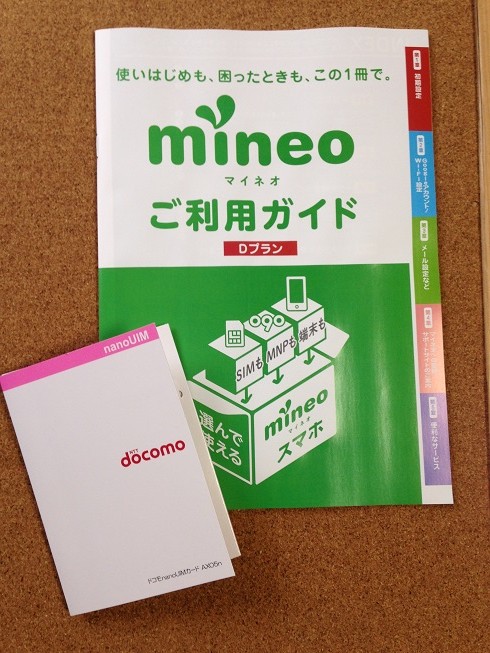


この記事へのコメントはありません。